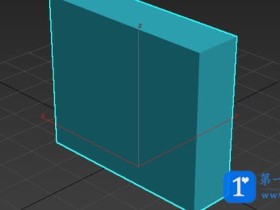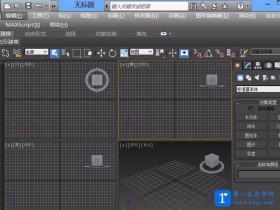- A+
第一 步:下载解压
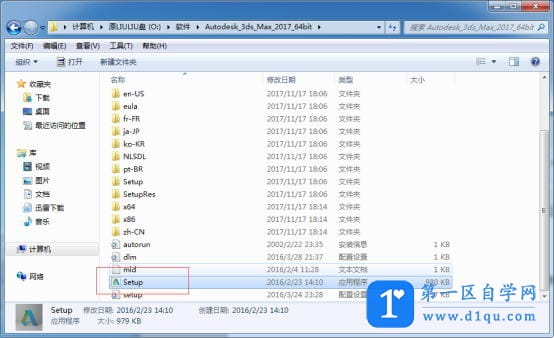
首先下载3dsmax2017简体中文版64位(32位)的压缩包,解压之后找到3dsmax2017的安装程序setup。 如图一。
第二 步:点击安装
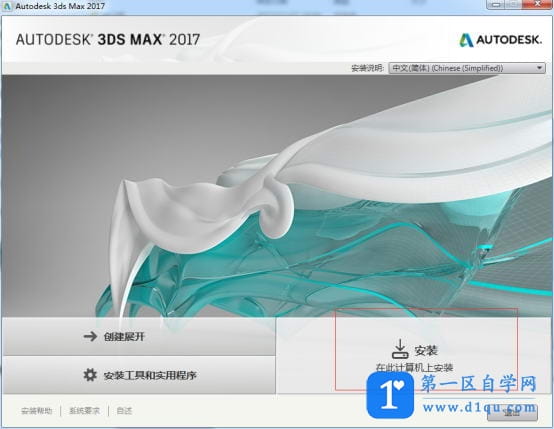
打开3dsmax2017的安装程序进入安装界面开始安装。 如图二。
第三 步:接受许可协议,点击下一步。
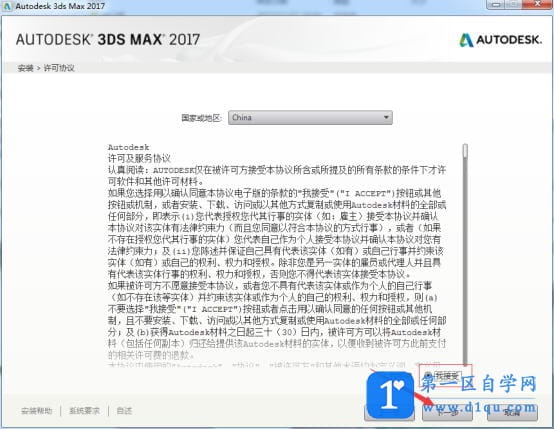
阅读3dsmax的软件许可协议,阅读完之后点击我接受,下一步。 如图三。
第四 步:选择安装路径,点击安装。
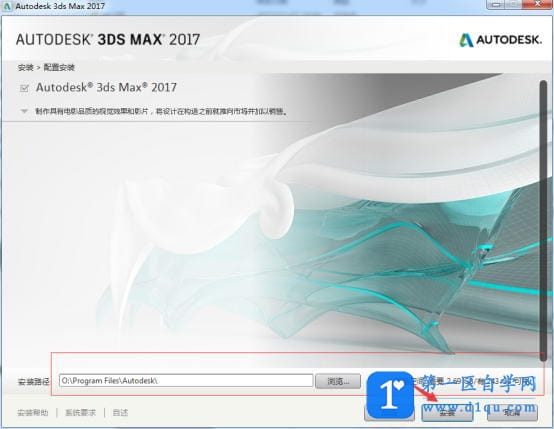
确认好安装路径,默认是在c盘,确保磁盘空间充足,不然会安装失败。 如图四。
第五 步:安装中。
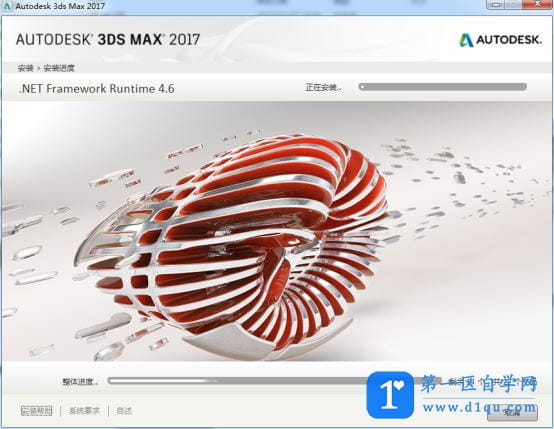
3dsmax2017正在安装需要运行的产品,等几分钟就会安装完成。 如图五。
第六 步:安装完成。
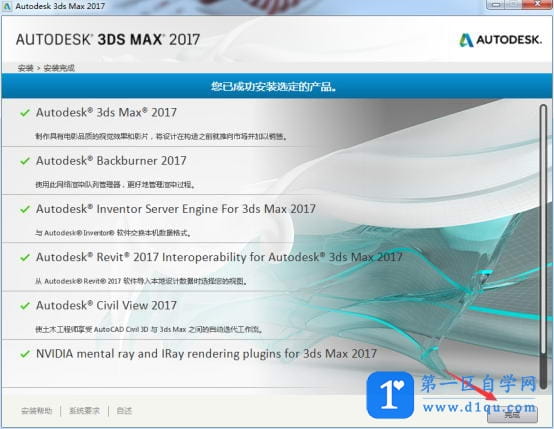
3dsmax2017安装成功之后,点击完成。 如图六。
第七 步:打开3dmax2017
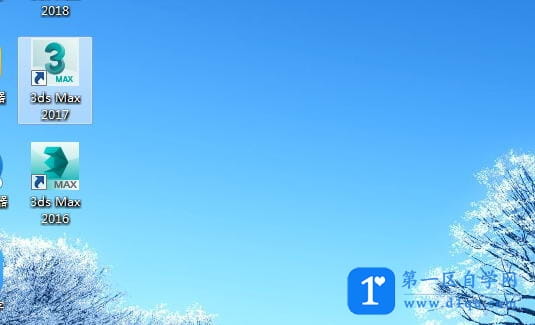
返回桌面打开3dsmax2017简体中文版。 如图七。
第八 步:点击中间的选项。
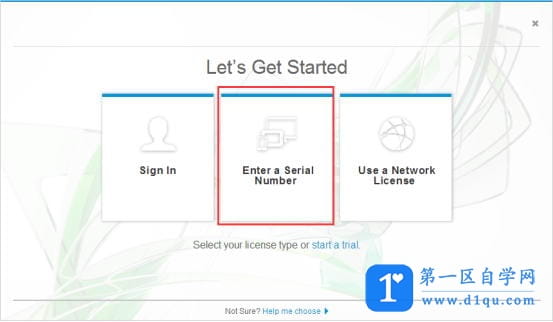
打开之后会弹出一个英文界面,点击中间那个按钮就可以了。 如图八。
第九 步:点击我同意。
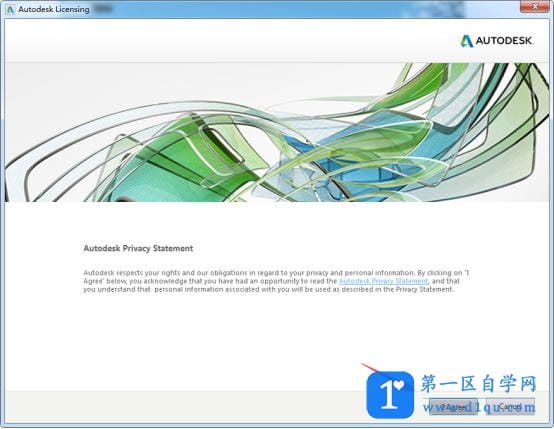
这个是3dsmax2017的用户隐私协议,点击我同意就可以了。 如图九。
第十 步:点击激活。
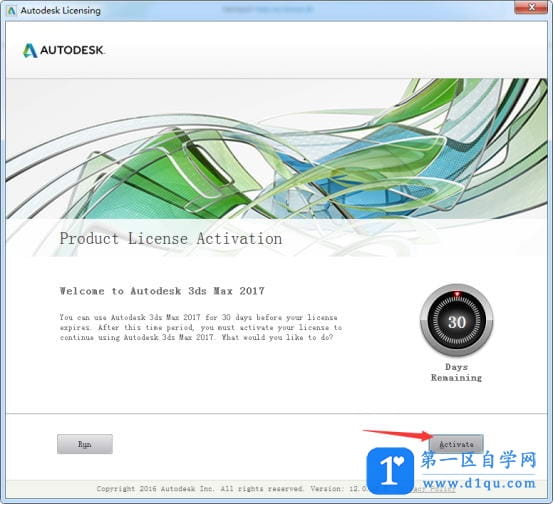
选择激活3dsmax2017。 如图十。
第一十一 步:输入序列号和密钥。
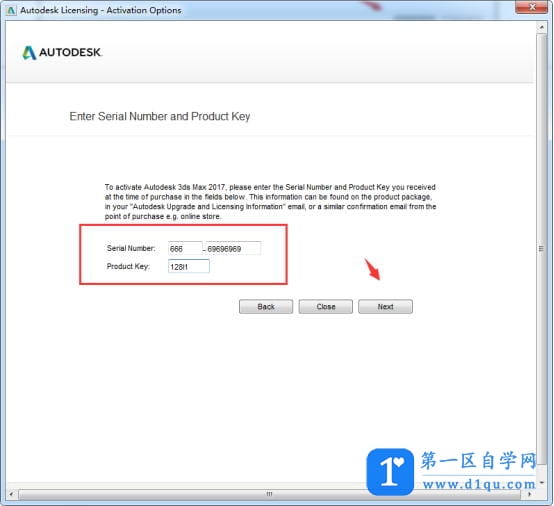
输入序列号和密钥,序列号 :666-69696969, 667-98989898、400-45454545、066-66666666 产品密钥:128I1,点击下一步。 如图一十一。
第一十二 步:点击关闭。
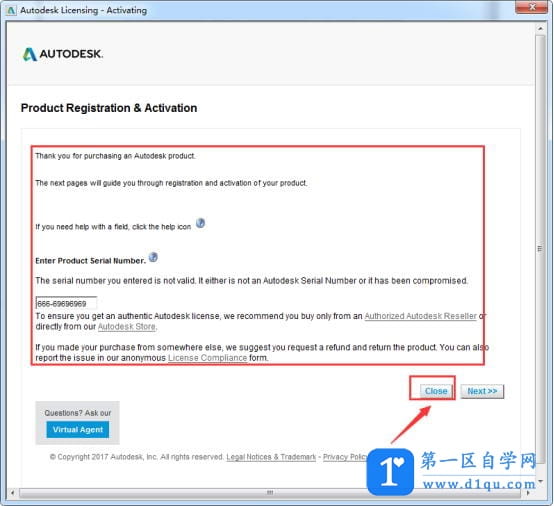
这些英文表示你的序列号重复或者无效,这个联网的电脑都会是这样的,点击关闭就可以了。 如图一十二。
第一十三 步:点击激活。
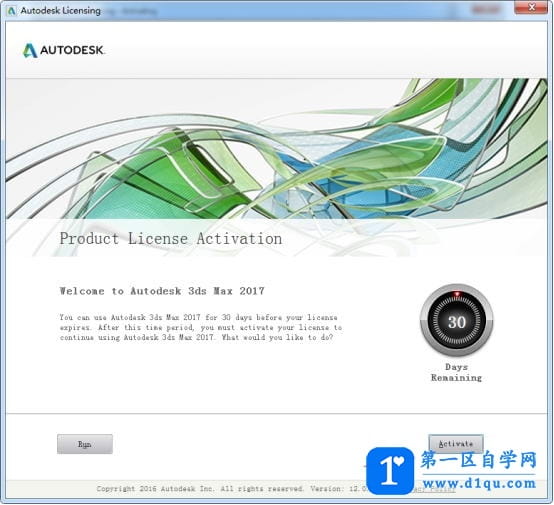
再点击激活按钮。 如图一十三。
第一十四 步:输入序列号。
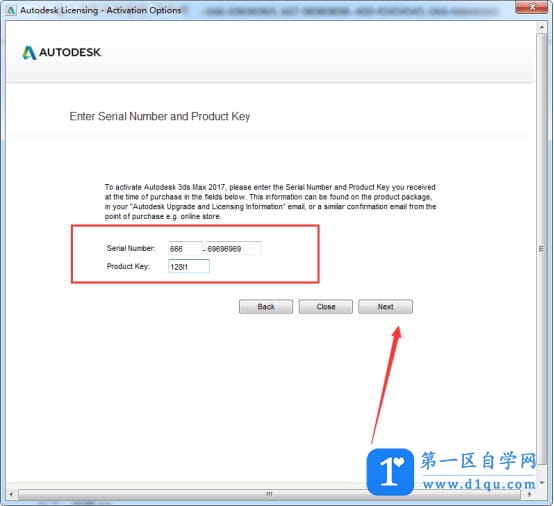
再输入序列号和密钥,点击下一步。 如图一十四。
第一十五 步:选择第二个选项。
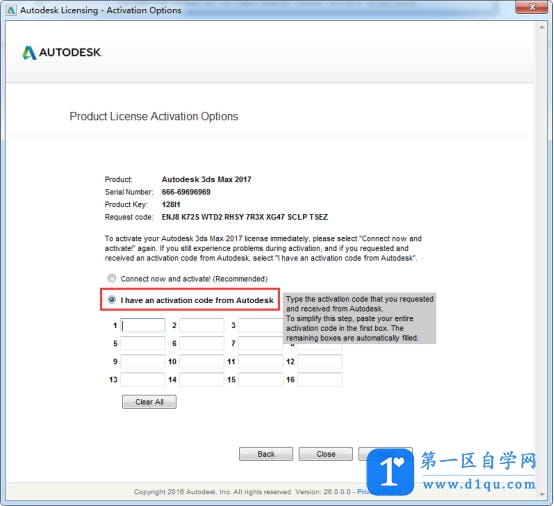
终于我们来到了激活界面,点击第二个选项。 如图一十五。
第一十六 步:找到注册机。
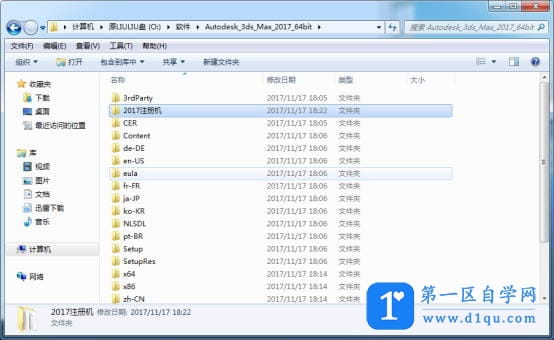
找到3dsmax2017注册机,就在安装目录下面。 如图一十六。
第一十七 步:打开注册机。
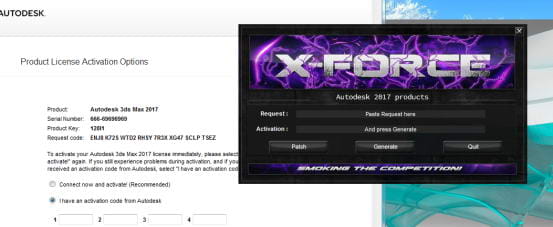
这个就是3dsmax2017的注册机,长的和2016的注册机一样。 如图一十七。
第一十八 步:按步骤激活。
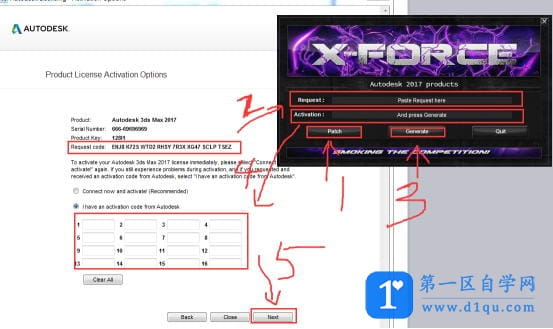
第一步点击patch生成路径,第二步把申请号粘贴进去,第三步点击生成激活码,第四步把激活码粘贴到激活框里面,第五步点击下一步。 如图一十八。
第一十九 步:激活完成。
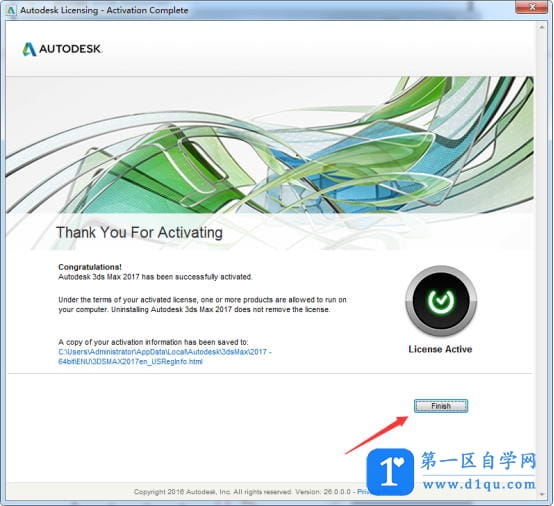
激活完成就会提示这个页面。 如图一十九。
第二十 步:选择版本。
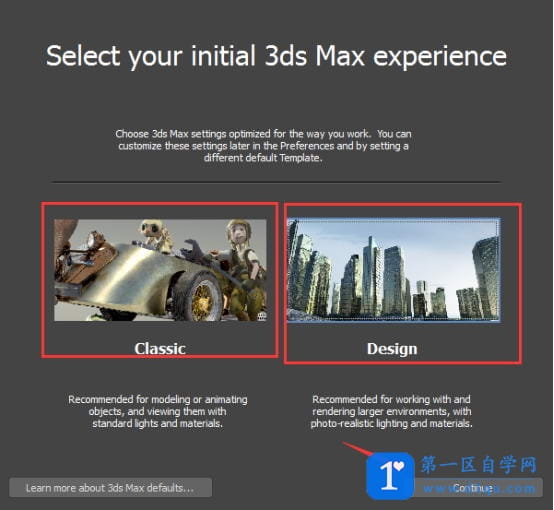
打开3dsmax2017会提示选择普通版还是设计版,这个看自己属于哪个行业的。 如图二十。
第二十一 步:设置中文版。
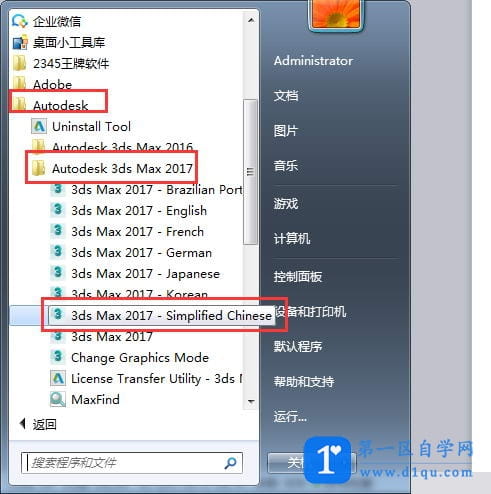
设置3dsmax2017中文版,打开开始菜单找到所有程序Autodesk文件夹,找到3dsmax2017的语言文件夹,找到中文文件设置就可以了。 如图二十一。
第二十二 步:3dmax2018界面。
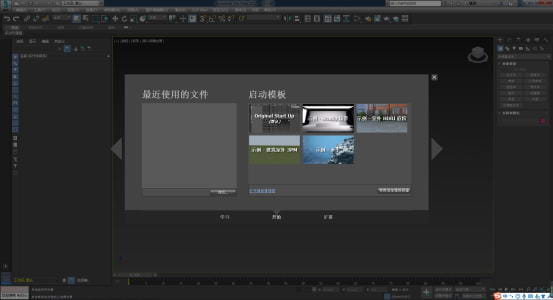
3dsmax简体中文版打开界面。 如图二十二。